3 가지 방법으로 Android 휴대 전화에서 캐시를 삭제하는 방법
캐시 된 데이터는 파일, 이미지, 스크립트, 쿠키입니다.Android 휴대 전화 또는 태블릿에서 브라우저 및 앱으로 생성 된 기타 미디어 파일 이 공간은 예약 된 공간에 저장되므로 다음에이 응용 프로그램에 액세스 할 때 데이터를 빠르게로드 할 수 있습니다.
그러나 누적 된 캐시는메모리를 절약하고 Android 기기의 속도를 늦추므로 데이터 및 캐시를 정기적으로 지우는 것이 좋습니다. 다음 부분에서는 삼성, 소니, LG 등 Android 휴대 전화에서 캐시를 지우는 방법을 보여 드리겠습니다.
방법 1 : 시스템 캐시를 빨리 지우려면 클릭 한 번으로 Android
Android 휴대 전화가 느리게 반응하는 것을 발견하면무작위로 크래시가 발생하면 즉시 시스템 정리를 실행해야합니다. 많은 문제를 해결하기 위해 안드로이드에서 ReiBoot라고하는 편리한 도구를 사용하여 Android에서 캐시 된 파일을 지울 수 있습니다.
이 무료 도구를 사용하여 Android에서 앱 캐시를 비우는 방법은 다음과 같습니다.
1 단계이 프리웨어를 PC / Mac에 다운로드하여 설치하십시오. 그런 다음 Android 폰과 연결하십시오. 스마트 폰에서 USB 디버깅을 사용하려면 화면 가이드를 따르십시오.

2 단계ReiBoot 인터페이스에서 시스템 캐시를 지우려면 원 클릭을 클릭하면 모든 시스템 임시 파일, 로그 및 기억 된 비트가 장치에서 제거됩니다.

안드로이드에서 모든 시스템 캐시를 지우고 나면 성능이 이전보다 훨씬 더 원활 해집니다.
방법 2 : 설정에서 Android의 앱 캐시 지우기
모든 Android 스마트 폰에는 응용 프로그램이 있습니다.관리자이며 설정에서 찾을 수 있으며 Android에서 앱 캐시를 지울 수 있습니다. 그러나 진실은 한 번에 개별 응용 프로그램에서만이 작업을 수행 할 수 있다는 것입니다.
- 1. 홈 화면에서 설정을 누르고 응용 프로그램을 찾으십시오.
- 2. 거기에 설치된 응용 프로그램 목록이 나타납니다. 캐시 된 데이터를 지우는 데 필요한 정보 하나를 선택하고 아이콘을 누릅니다.
- 3. 오른쪽 하단 모서리에 캐시 지우기 옵션이 있습니다.
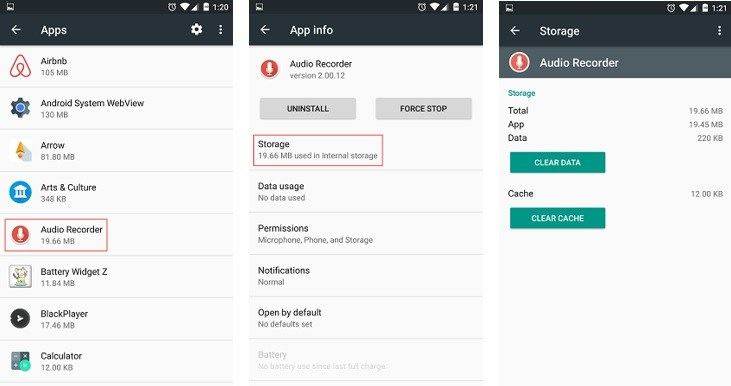
방법 3 : Android 용 브라우저 캐시 지우기
브라우저는 그 원인이되는 주요 원인 중 하나입니다.당신의 안드로이드 전화는 캐시와 함께 수행됩니다. 이러한 쿠키를 삭제하고 데이터를 탐색하면 웹 사이트로드 속도가 느려질 수 있습니다. Android 브라우저에서 캐시 된 데이터를 삭제하는 프로세스는 Chrome, 인터넷, Firefox, Opera 및 기타와 기본적으로 동일합니다.
- 1. Android에서 사용중인 브라우저를 열고 메뉴 버튼을 찾으십시오.
- 2. 아래로 스크롤하여 설정> 개인 정보 및 보안을 찾습니다.
- 3. 일부 브라우저에서는 캐시 지우기 또는 모든 쿠키 데이터 지우기를 누릅니다. 그런 다음 브라우저 캐시를 제거 할 수 있습니다.

그게 3 안드로이드 전화에서 캐시를 지우는 방법입니다행동 양식. 이 솔루션은 삼성, Sony, LG, Google, HTC, Huawei, Motorola, Lenovo 등과 같은 모든 Android 스마트 폰 브랜드에도 적용됩니다. 위에 언급 한 방법들 중에서, 나는 Android 용 ReiBoot를 사용해 볼 것을 강력히 권합니다.









